Отсутствуют доступные транспортные модули егаис 1с
Обновлено: 03.07.2024
Чтобы организация могла стать полноценным участником оборота алкогольной продукции, ей нужно в первую очередь подключиться к единой государственной автоматизированной информационной системе (ЕГАИС), в которой необходимо фиксировать каждый факт закупки и продажи алкоголя т.к. система изначально отслеживает движения каждой бутылкой с момента её производства на каком-нибудь заводе до фактической продажи розничному покупателю. И сегодня мы с вами пошагово узнаем, как настроить подключение к Егаис в 1С Розница 2.3.
Обратите внимание, что с 15 апреля прекращается всякая поддержка УТМ версий ниже 4.2.0, а конфигурация 1С: Розница стала поддерживать новый формат УТМ с версии 2.3.8.60 от 21.04.2021 г. Так что обязательно проверьте версию Розницы у себя и если она ниже 2.3.8.60 версии, значит обновите конфигурацию перед тем как продолжить т.к. мы будем использовать с вами именно эти версии Розницы с УТМ для подключения к системе Егаис. Итак, проверяем и, пожалуй, начинаем.
Самые распространенные крипто-ключи — JaCarta SE и Rutoken. Я предполагаю, что один из таких ключей у вас уже имеется и вам осталось установить к себе на компьютер обязательные для его корректной работы драйвера. Сейчас мы с вами для примера, установим драйвера для крипто-ключа от Рутокена. Итак, заходим на официальный сайт и в разделе Драйверы для ЕГАИС, нажимаем на Драйверы Рутокен для ЕГАИС.
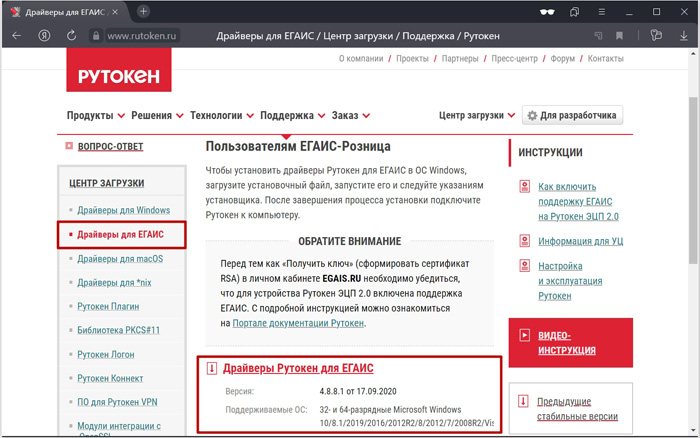
Отметим согласие с условиями лиц. соглашения и нажимаем Условия приняты.
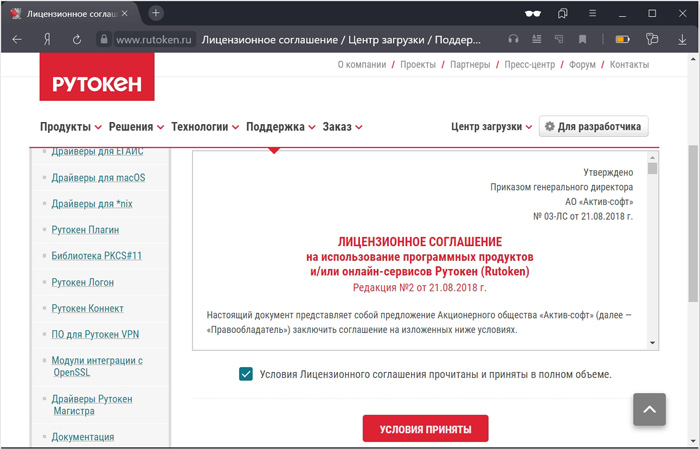
После быстрого скачивания, запускаем установочный файл rtDrivers.exe.
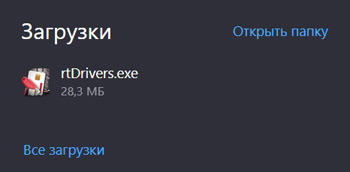
Отмечаем создание ярлыка на рабочем столе и нажимаем Установить.

Ожидаем быстрой установки драйверов Рутокена к нам на компьютер.

И нажимаем Закрыть.
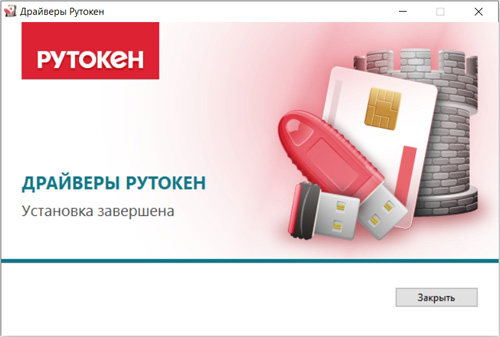
Для проверки, вставляем крипто-ключ в свободный usb разъём на ПК, запускаем ярлык Панель управления Рутокен на рабочем столе и на вкладке Сертификаты, проверяем их наличие и срок действия.
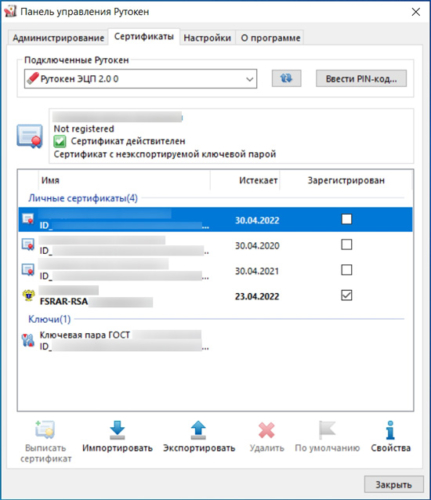
Итак, обязательная установка драйверов для крипто-ключа прошла успешно.
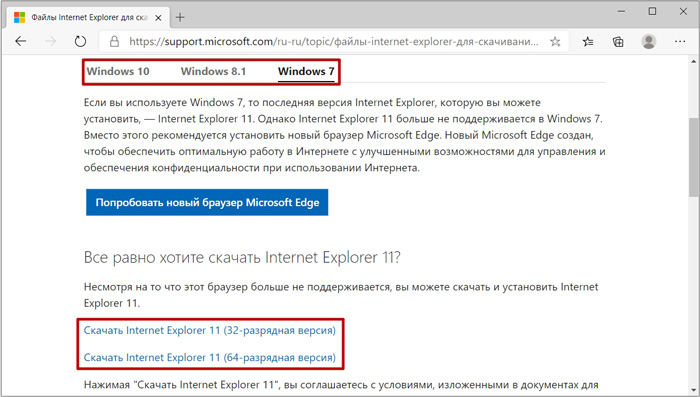
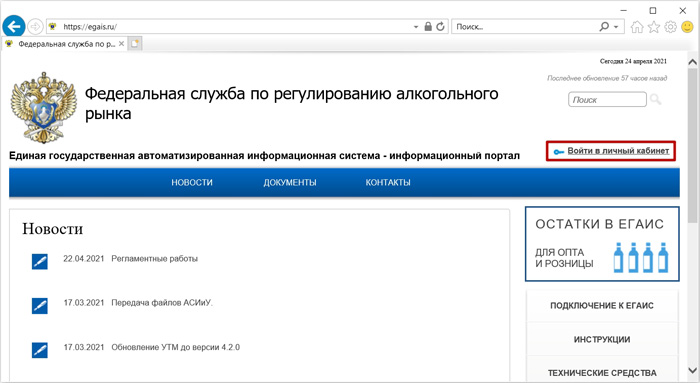
Затем, нажимаем Ознакомиться с условиями и проверить их выполнение.
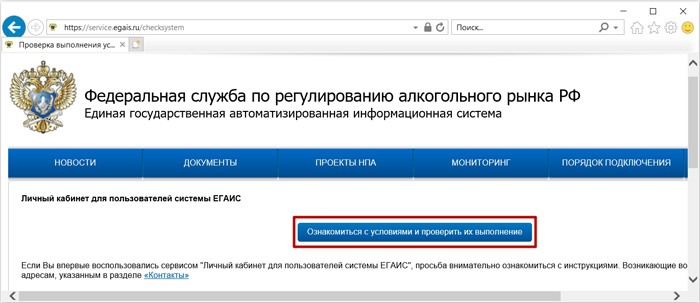
И нажмём Начать проверку. Как видно, у нас возникла закономерная ошибка на третьем шаге из-за того, что на компьютере нет дополнительной программной компоненты Фсрар-Крипто 3, которую, собственно, предлагается сразу скачать и установить. Так что, нажимаем на соответствующую кнопку.
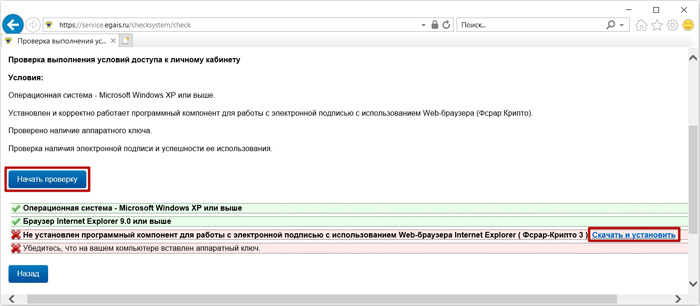
И в окне с дальнейшими действиями для файла, нажимаем Выполнить.

После скачивания установочного файла, нажимаем Далее.
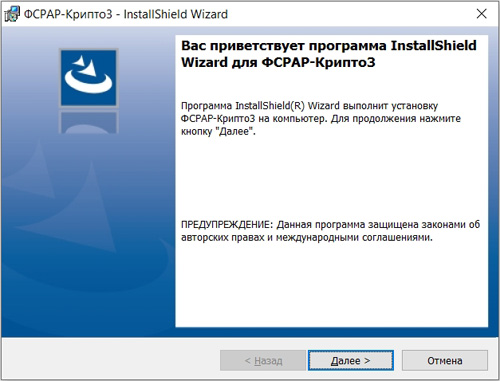
Затем, Установить.
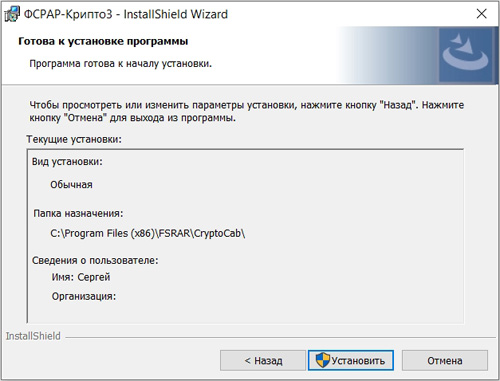
И в завершении, нажимаем Готово
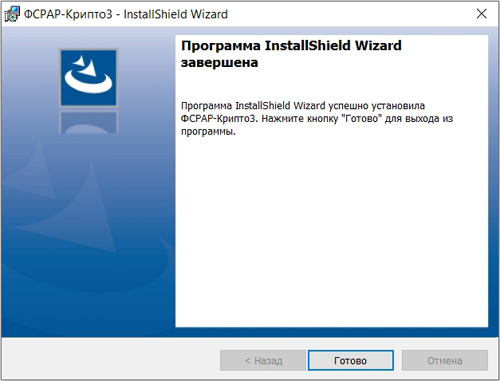

После чего, снова нажмём Начать проверку, которая должна увенчаться успехом и нажимаем Перейти в Личный кабинет.
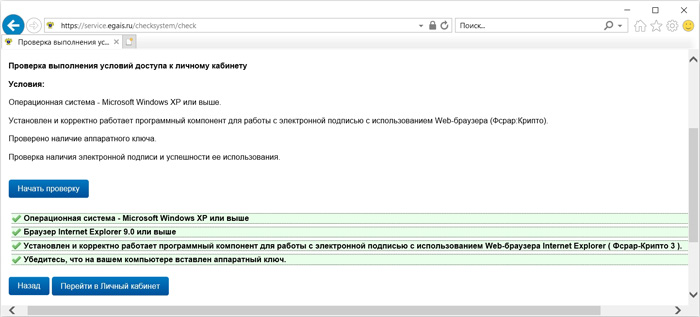
Вводим стандартный пин-код от крипто-ключа, жмём Показать сертификаты.
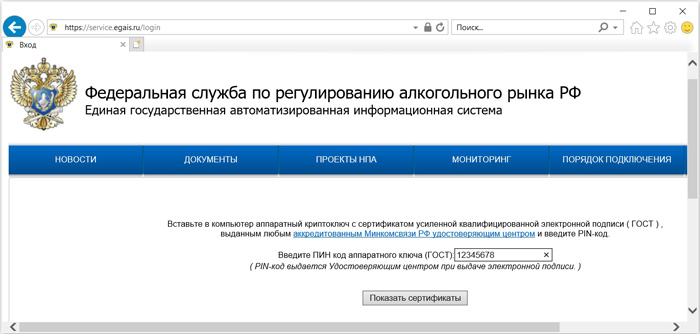
Если появится несколько сертификатов, нажимаем на самый нижний из них.
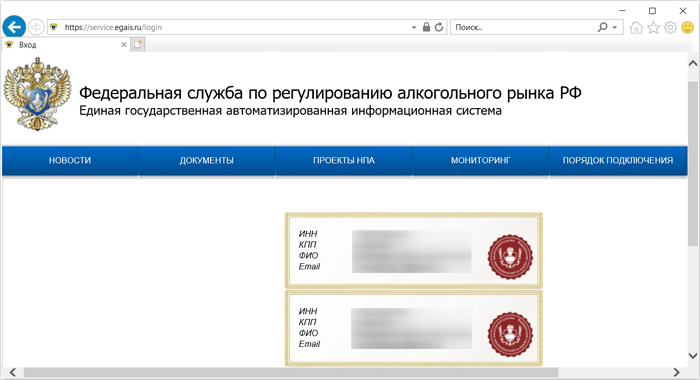
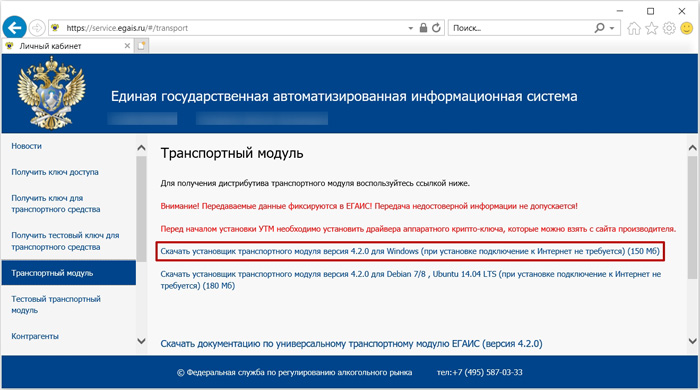
А в окне с дальнейшими действиями для файла, просто нажать Выполнить.

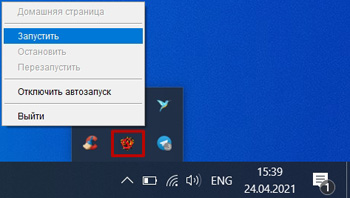
Итак, обязательная установка транспортного модуля у нас прошла успешно.
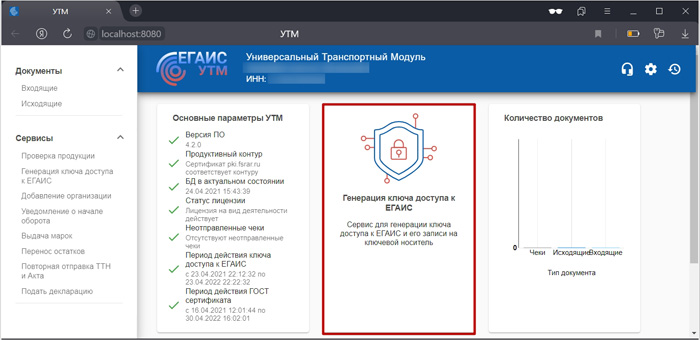
Выбираем адрес осуществления своей деятельности.
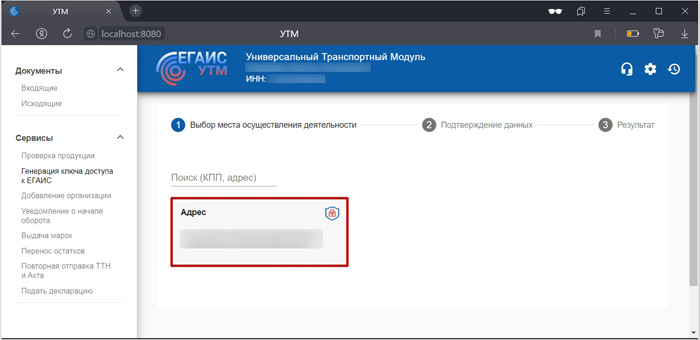
Отмечаем в нижней части страницы принятие условий выдачи ключей доступа к ЕГАИС и нажимаем Сгенерировать сертификат.
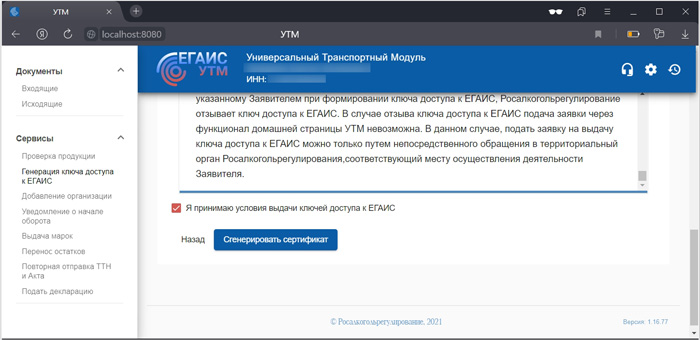
После успешной записи ключа доступа на ключевой носитель, нажимаем Здесь.
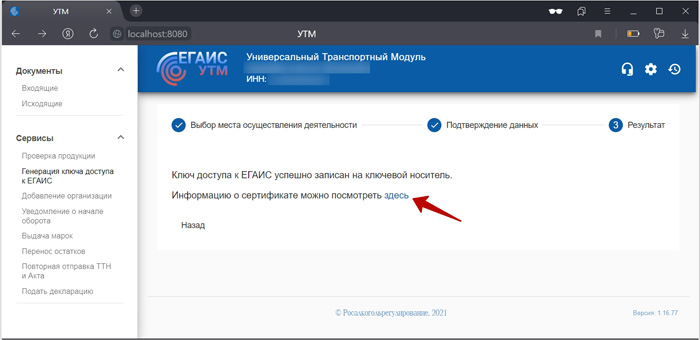
И в настройках УТМ, нажимаем Обновить.

А затем, подтверждаем обновление настроек, нажатием Ок.
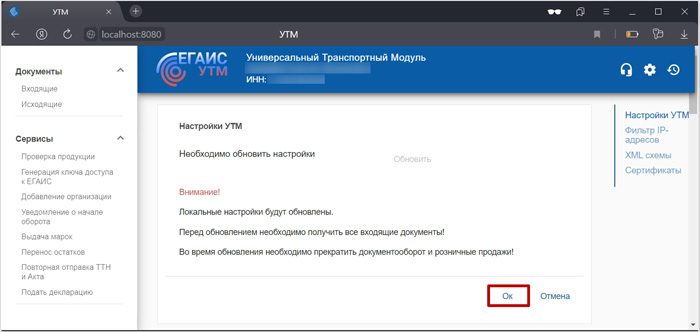
Итак, настройки для УТМ у нас успешно обновлены.
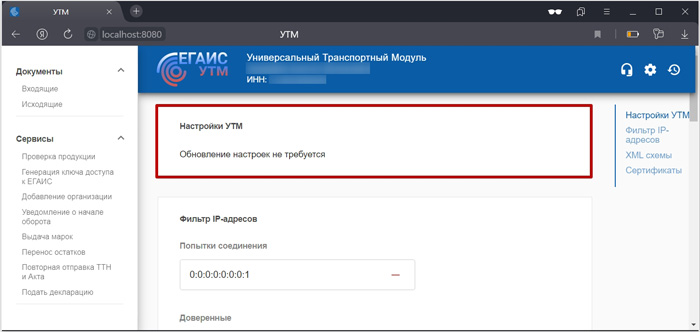
Теперь можно перейти к настройкам подключения к Егаис в среде 1С Розница.
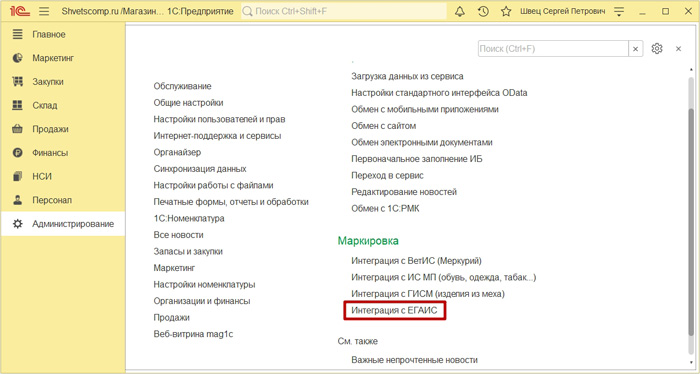
Где мы уже действуем с вами, следующим образом.
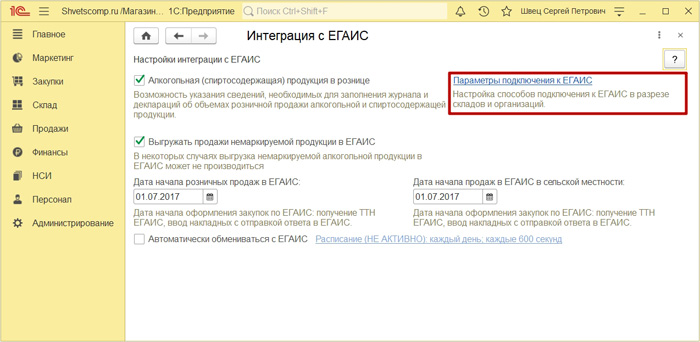
- Отмечаем: Алкогольная (спиртосодержащая) продукция в рознице ;
- Отмечаем: Выгружать продажи немаркируемой продукции в ЕГАИС ;
- Вводим дату начала розничных продаж в ЕГАИС ;
- И дату начала продаж в ЕГАИС в сельской местности (если нужно) ;
- Можно активировать автоматический обмен с ЕГАИС (если нужно) ;
- Внимательно проверяем и нажимаем Параметры подключения к ЕГАИС.
Т.к. настроек обмена с ЕГАИС у нас ещё нет, нажимаем Создать.
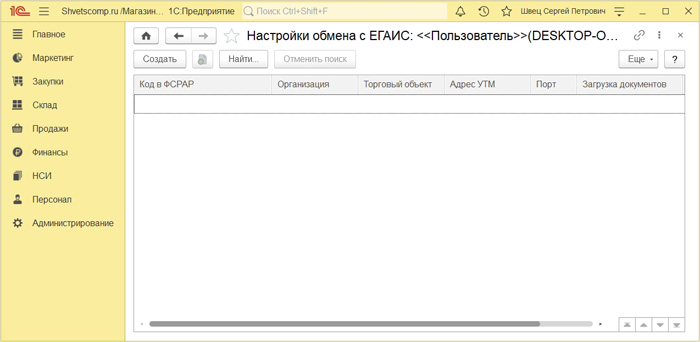
И сразу же выполняем проверку подключения к УТМ, чтобы убедиться в том, что Подключение настроено корректно. После чего, жмём на синюю стрелку рядом с пунктом Код в ФСРАР, дожидаемся загрузки кода и нажмём Запросить из ЕГАИС.
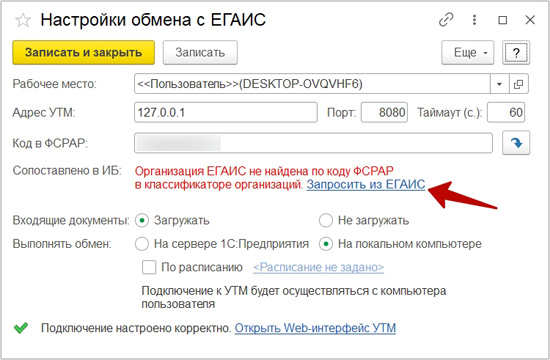
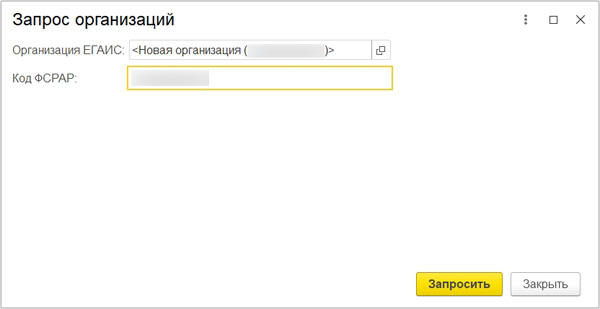
Ожидаем получения ответа со стороны Егаис.
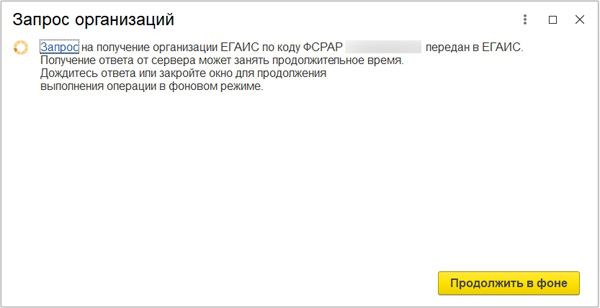
И после получения, просто нажимаем Закрыть.
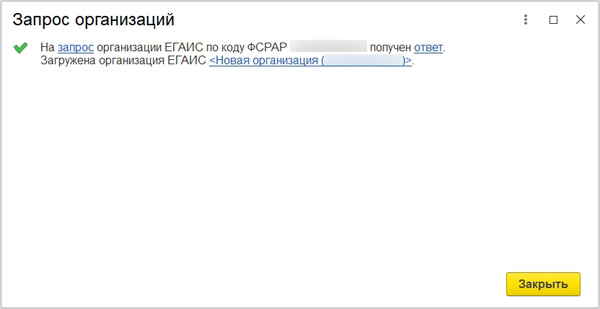
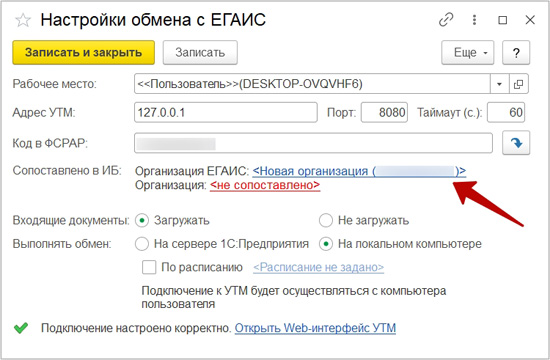
И в окне организации полученной из Егаис мы поступаем, следующим образом.
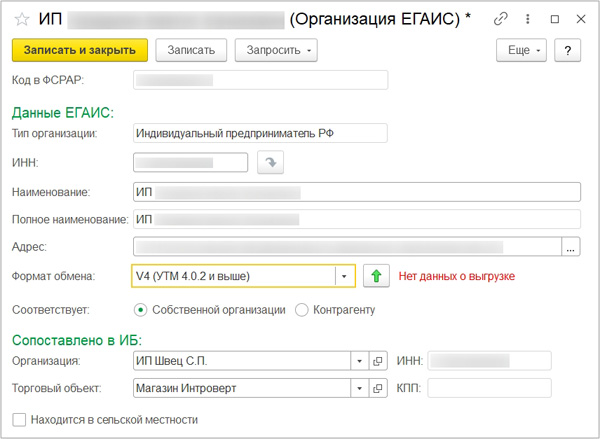
- Внимательно перепроверяем Данные ЕГАИС ;
- Выбираем формат обмена: V4 (УТМ 4.0.2 и выше) ;
- Оставляем соответствие: Собственной организации ;
- Указываем организацию из базы 1С для сопоставления ;
- И Торговый объект (магазин) из базы 1С для сопоставления ;
- Отмечаем Находится в сельской местности (если необходимо) ;
- Внимательно всё перепроверяем и нажимаем Записать и закрыть.
Перепроверяем сопоставление организаций в ИБ и нажмём Записать и закрыть.
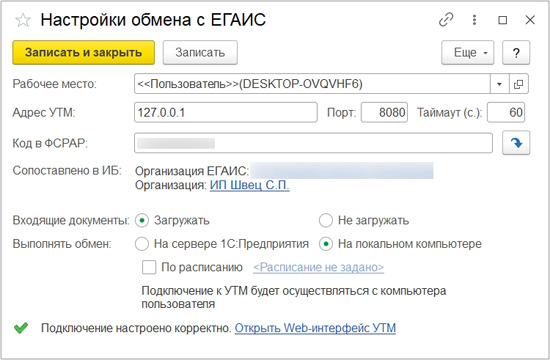
Вот и всё, настройки обмена с Егаис у нас закончены.
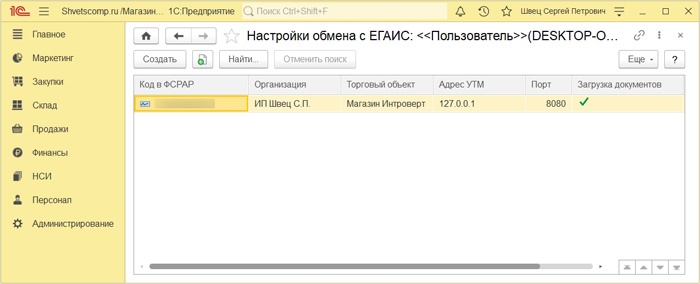
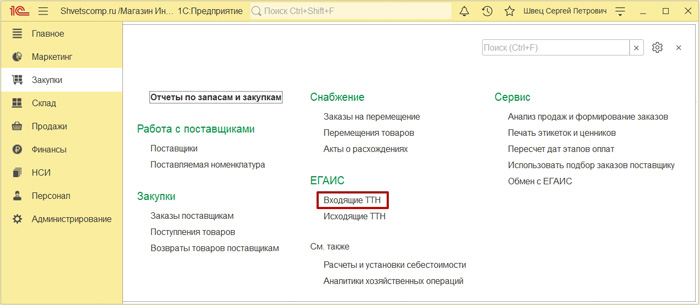
И нажать Выполнить обмен, чтобы получить входящую накладную с алкоголем от поставщика и оформить его поступление.
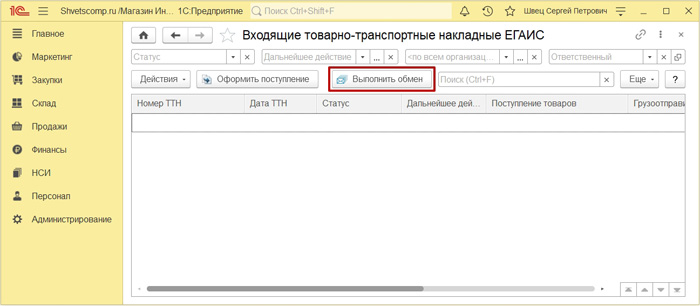
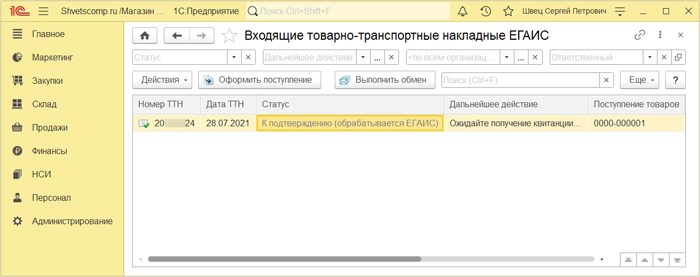
Для начала, нужно убедиться в том, что система Егаис успешно обработала наше подтверждение накладной. Для этого, откроем проблемную ТТН-ку и копируем только её номер из пункта Идентификатор ЕГАИС.
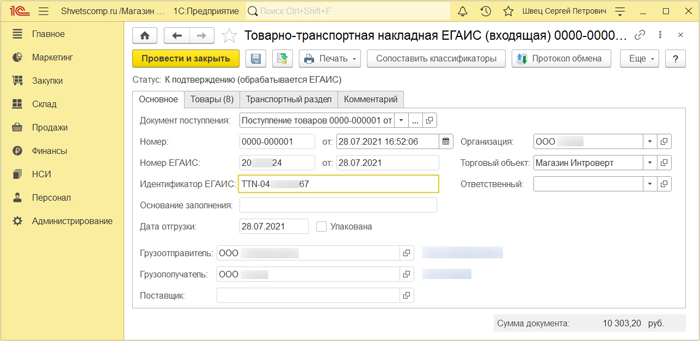
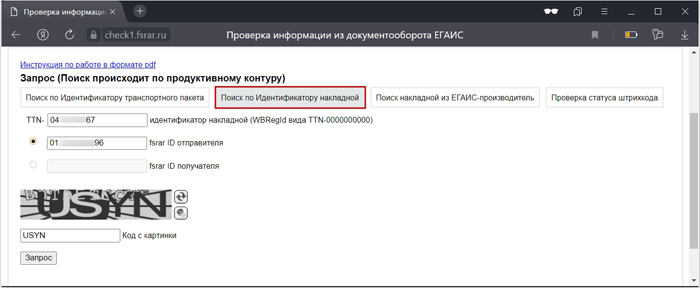
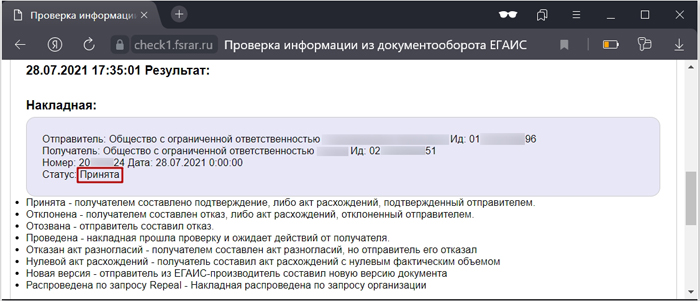
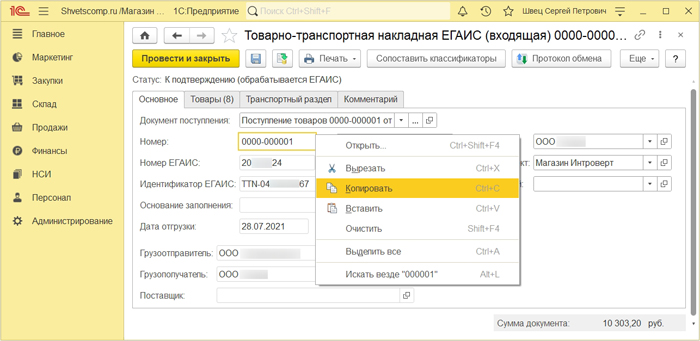
Далее мы открываем Функции для технического специалиста.
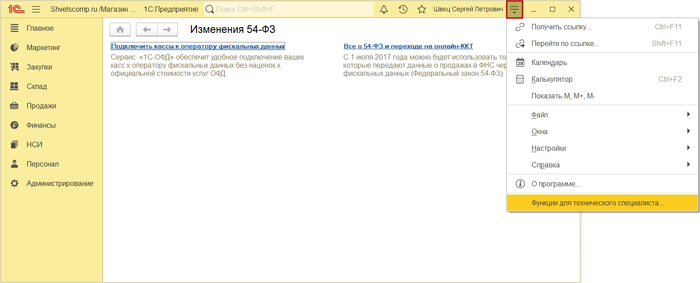
Открываем раздел Регистры сведений и выбираем Статусы документов ЕГАИС.
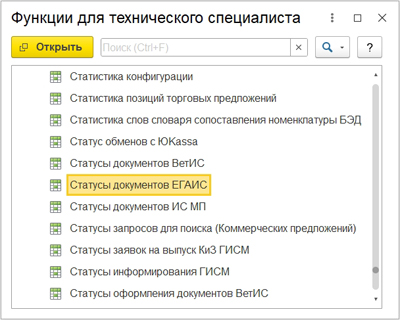
Здесь, нам необходим найти проблемную ТТН-ку либо вручную, либо по номеру документа через поиск. Итак, находим нужный документ и открываем его.
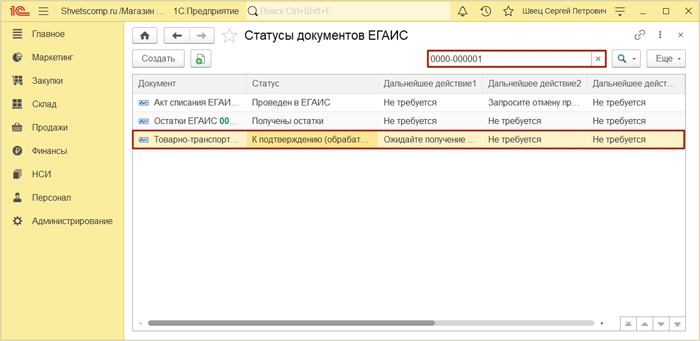
И вносим изменения в форму Статусы документов ЕГАИС, следующим образом.
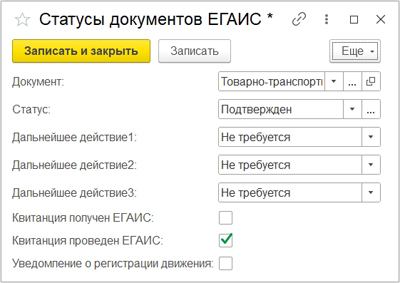
- Статус: Подтвержден ;
- Дальнейшее действие: Не требуется ;
- Квитанция проведен ЕГАИС: отмечаем ;
- Проверяем и нажимаем Записать и закрыть.
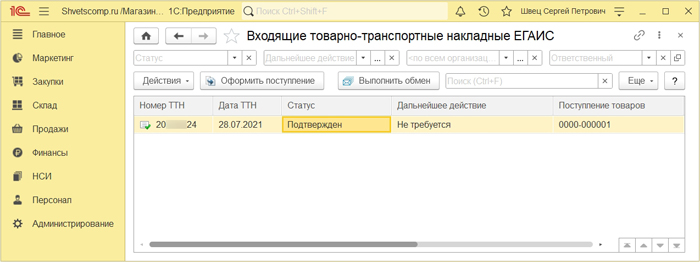
Для этого, возвращаемся к функциям для технического специалиста, открываем раздел Регистры сведений и выбираем Акцизные марки ЕГАИС.
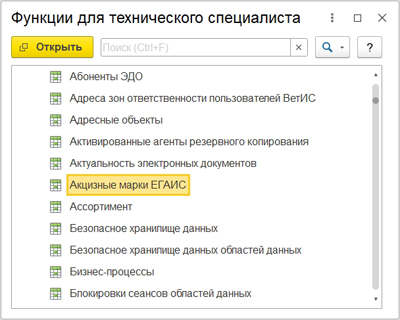
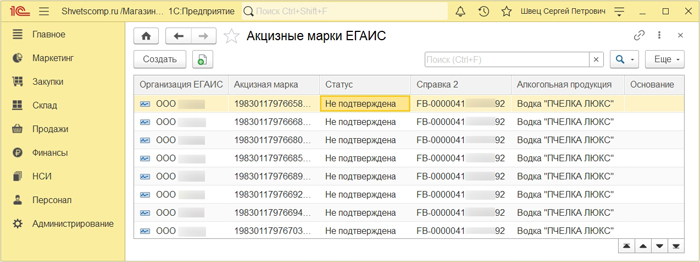
Открываем любую из них и вносим изменения в форму, следующим образом.
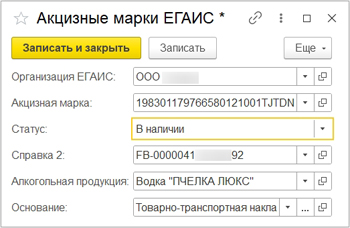
Проверяем статус марки в списке и заменяем таким образом статус у всех марок, которые поступили вместе с проблемной ТТН-кой.
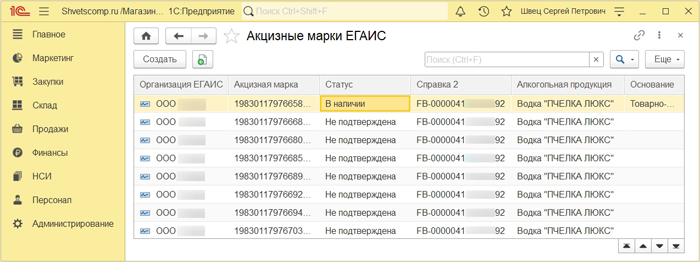


Юлия Коба запись закреплена

Поставьте обратно старый утм, не поддерживает 1с еще новый


Посмотрите патчи на конфигурацию. Сегодня куртки на баланс пробовал ставить - чудила по полной


Юлия, где сейчас взять версию 3? в личном кабинете только 4.0.2


1С до сих пор не готова к УТМ 4.0.2. а прошло уже два месяца. 2.3.7.22


после установке УТМ 3.0.8 три службы transport, updataer и. т.д. не отображаются в службах. их просто там нет. чо делать


установить ручками из соответствующей папки
переустановить УТМ




Евгений, было сделано неоднократно. Через установку и удаление программ удаляли ставили заново. Службы так и не появились в окне службы.




Вобщем, каким-то макаром на Win32 образовалась папка SysWOW64 в которой д****ный утм искал dll библиотеки рутокена и не находя их попросту не ставился


Сроки перехода на утм версии 4 перенесли до 1 июля. Узнал минуту назад, был злой как чёрт, так ка до этого пытался подружить 4 утм с УТ 11 целых 8 часов
1. Скачиваем по прямой ссылке
Переход на УТМ 4. Что нового в новой версии? - читать
1.1 После скачивания файла запустите его от «имени администратора» (для этого необходимо нажать на ярлыке «УТМ» правой кнопкой мыши)

УТМ начинает автоматическую установку.
1.2 После установки, на панели задач появится значок «УТМ».
Он имеет два цвета:
- «Золотистый» означает, что УТМ запущен и работает;
- «Красный» УТМ не запущен, для его «активации» необходимо навести мышку на значок УТМ и нажать правой кнопкой мыши, на появившемся меню нажать «запустить».
2. Второй способ
Переходим в личный кабинет ЕГАИС, далее во вкладку "Транспортный Модуль".
Для входа на официальный сайт ЕГАИС необходим браузер Internet Explorer. Он имеет следующий значок

2.2 На сайте нажимаете на кнопку «Войти в личный кабинет»

2.3 Нажимаете «Ознакомиться с условиями и проверить их выполнение» (у вас должен быть ключ c ЭЦП).

2.4 Нажимаете кнопку «Начать проверку».

2.5 Если при проверке у вас возникает следующее:

Нажмите «скачать и установить».
Эта проблема связана с тем, что вы заходите на сайт ЕГАИС с устаревшего браузера Internet Explorer, вам нужно обновить браузер и зайти на сайт заново.
2.6 Если при проверке у вас возникает следующее:

Нажмите «скачать и установить».
Эта проблема связана с тем, что на вашем компьютере не установлено программное обеспечение «Фсрар-Крипто 3». Следуйте инструкциям на экране, и «Фсрар-Крипто 3» будет установлен на ваш компьютер, после чего нужно закрыть Internet Explorer и зайти на сайт заново.
2.7 Нажимайте кнопку «Перейти в Личный кабинет»

2.8 В поле ПИН-код аппаратного ключа вводите ключ, выданный вам Удостоверяющим центром, и нажимайте кнопку «Показать сертификаты»

Если вы не знаете пин-код, вы можете попробовать один из «стандартах» кодов.

2.9 Щелкаете по выданному сертификату. Переходите в личный кабинет


2.11 Внизу экрана щелкаете клавишу «Выполнить», скачивается транспортный модуль

После скачивания и открытия «Установщика УТМ» следуйте инструкции на экране.
P.S. При необходимости программа попросит вас ввести ПИН-код ключа, вводите его и нажимаете кнопку «Далее» (ключ тот же, что вы вводили на сайте).
Ожидайте окончания установки УТМ.
Поздравляем, установка УТМ ЕГАИС завершена! Осталось установить и настроить программу взаимодействия с УТМ, поскольку он не имеет графического интерфейса. Рекомендуем нашу программу «ТриАР-Розница»
Установка или обновление УТМ ЕГАИС
Для переустановки УТМ и обновления ЕГАИС до новой версии необходимо:
Прежний установленный УТМ удалить* (в Панели управления найти Программы и выбрать «УТМ», нажать «Удалить») и проверить удалилась ли папка UTM на диске C.
Далее перезагрузить компьютер и установить новую версию.
*При необходимости папку transportDB (C:\UTM\transporter) можно скопировать в сторонний каталог, после установки нового УТМ для ЕГАИС вставить обратно.
Читайте также:

